一、Weblogic的概述
WebLogic是美国Oracle公司出品的一个application server确切的说是一个基于JAVAEE架构的中间件,BEA WebLogic是用于开发、集成、部署和管理大型分布式Web应用、网络应用和数据库应用的Java应用服务器。
二、Windows Server环境下搭建
搭建环境(weblogic的安装运行都是基于JDK来的,所以服务器上必须有JDK):
操作系统:windows server 2019 x64
JDK版本:1.8
weblogic版本:14.1.1.0.0


1、下载Weblogic。
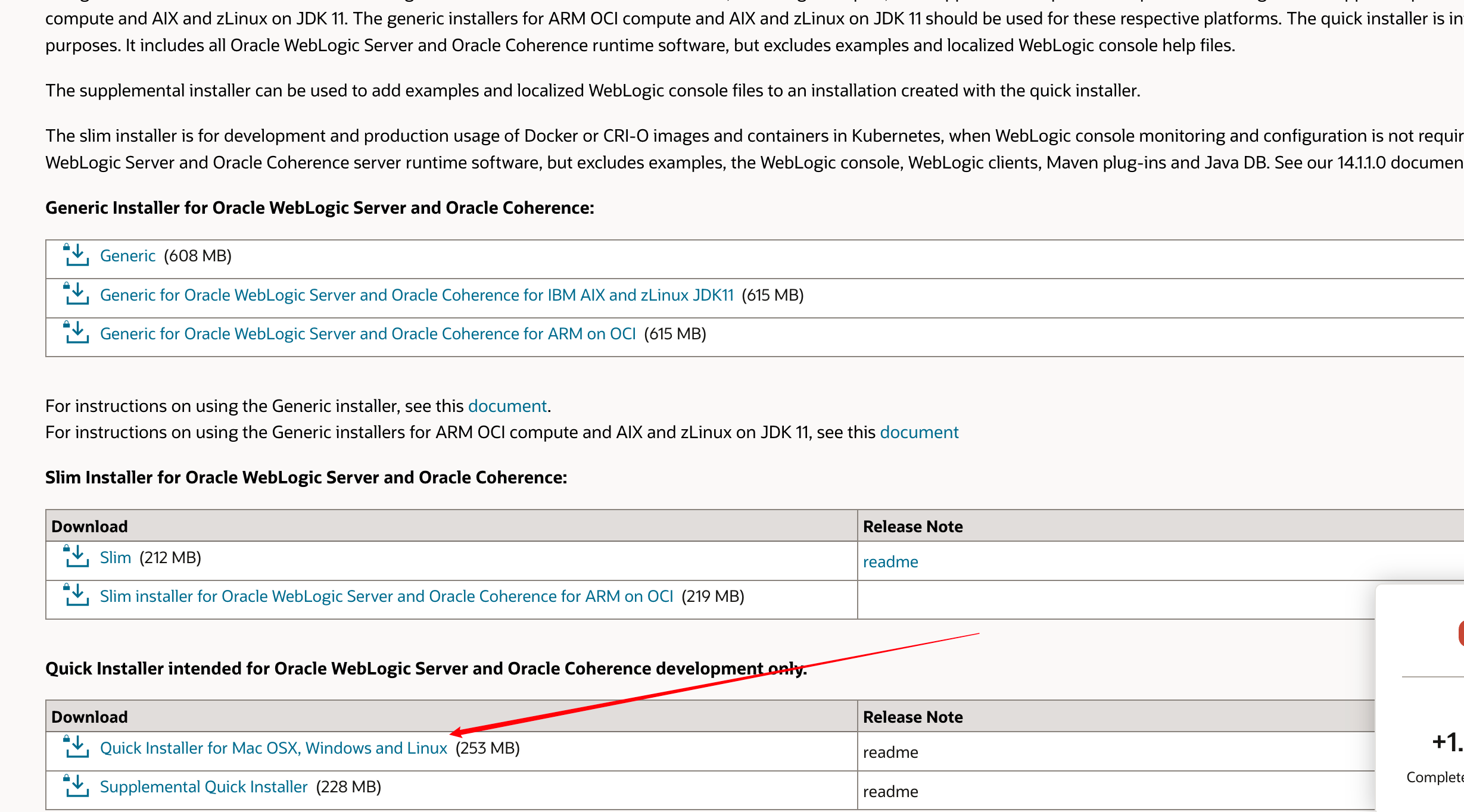
2、以管理员身份运行安装包
java -jar fmw_14.1.1.0.0_wls_lite_quick_generic.jar
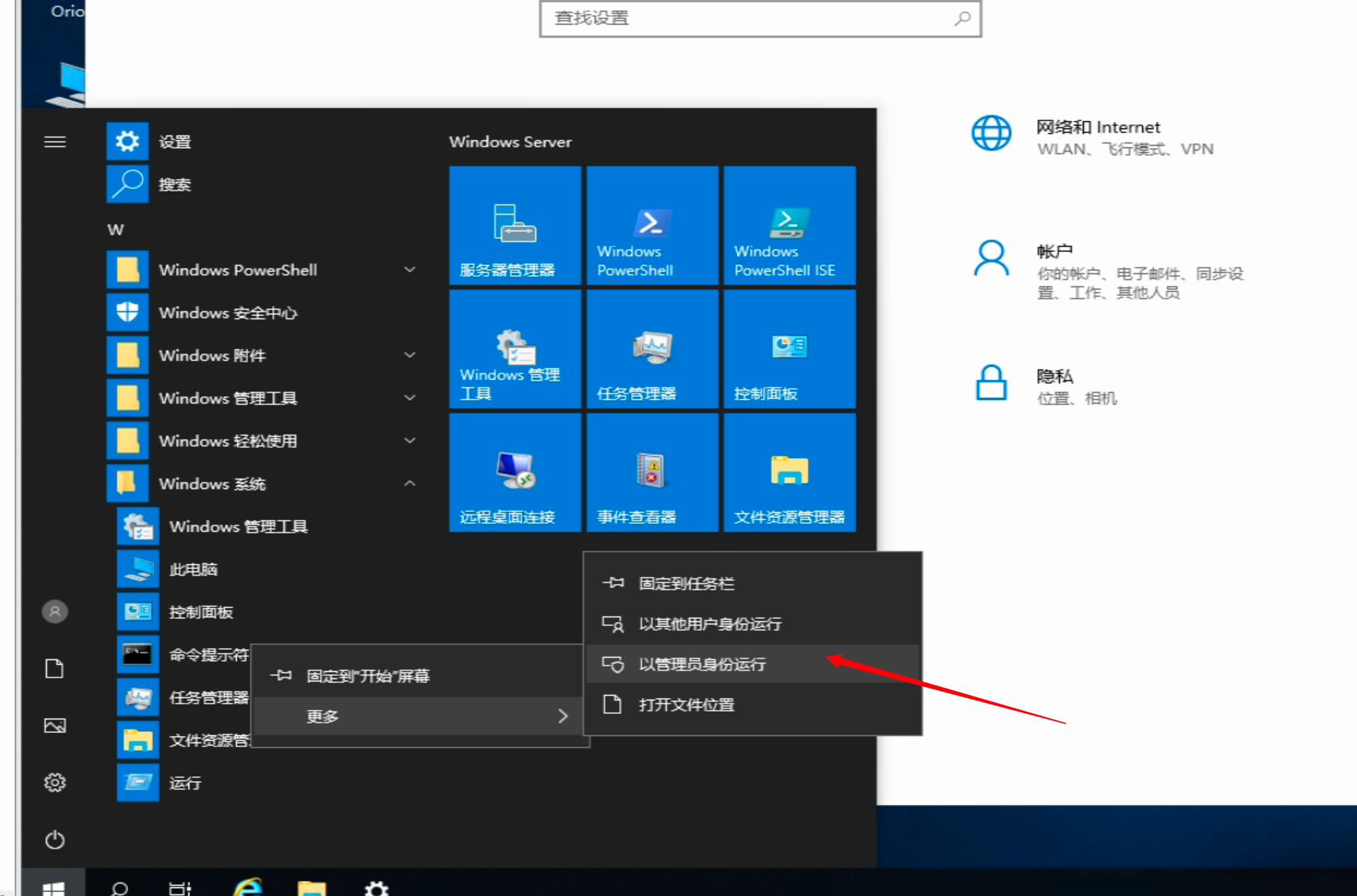
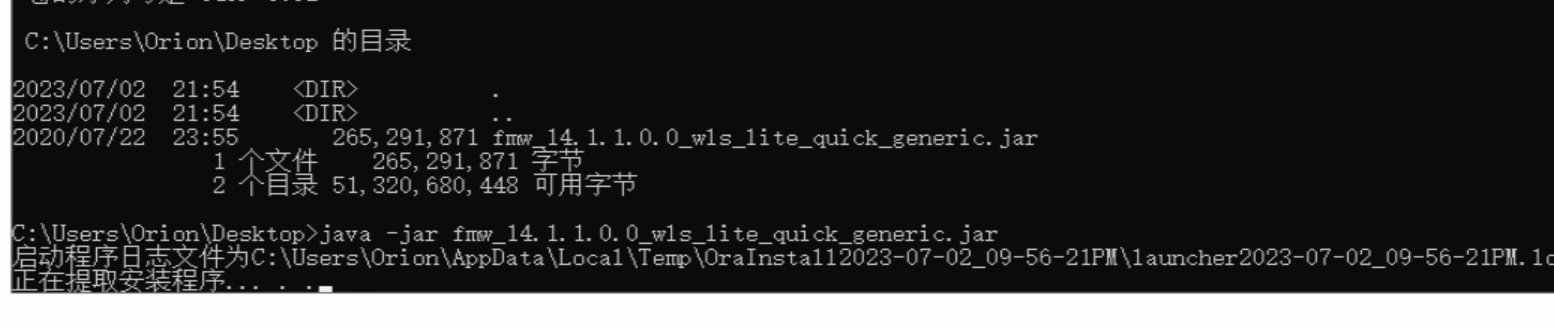
安装完成
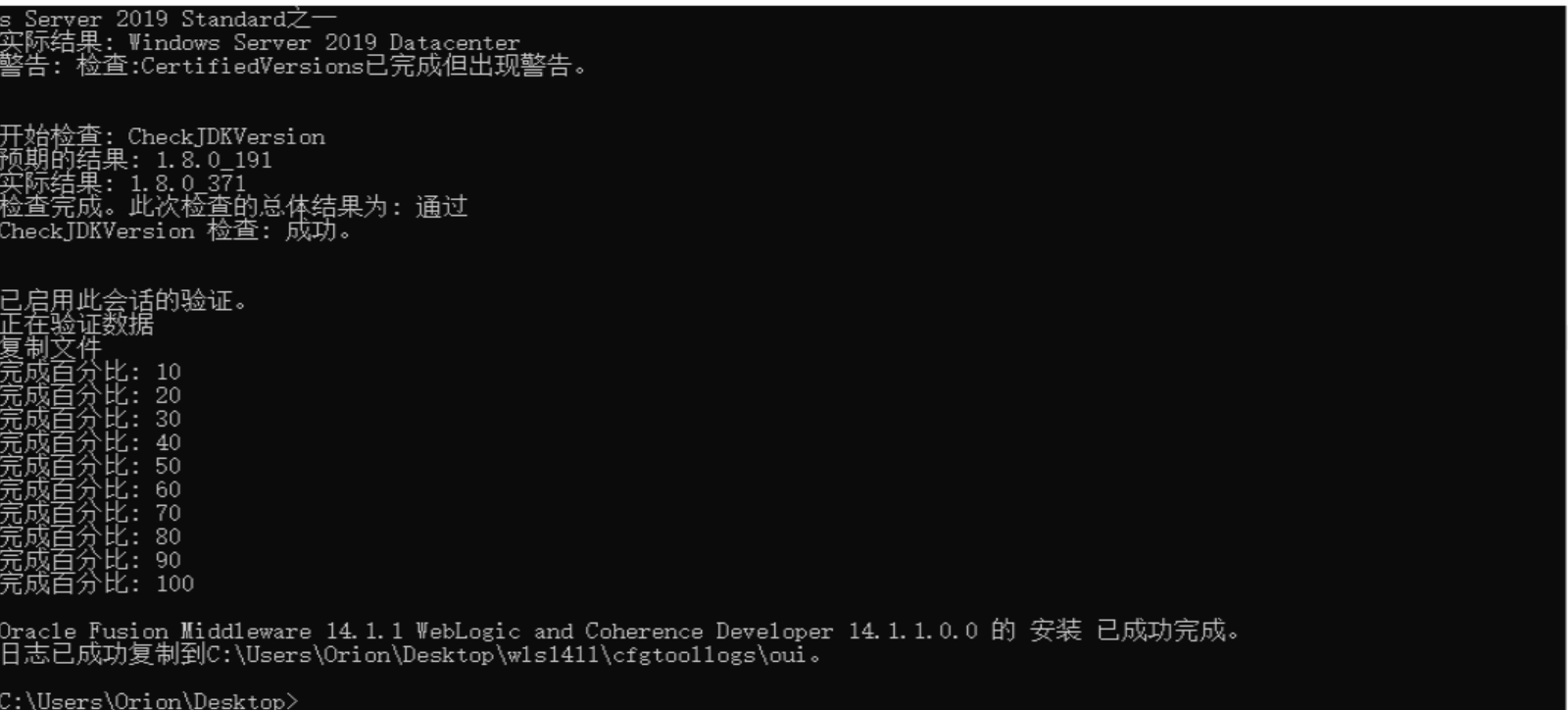
3、配置环境变量MW_HOME
C:\User\Orion\Desktop\fmw_14.1.1.0.0_wls_lite_quick_generic
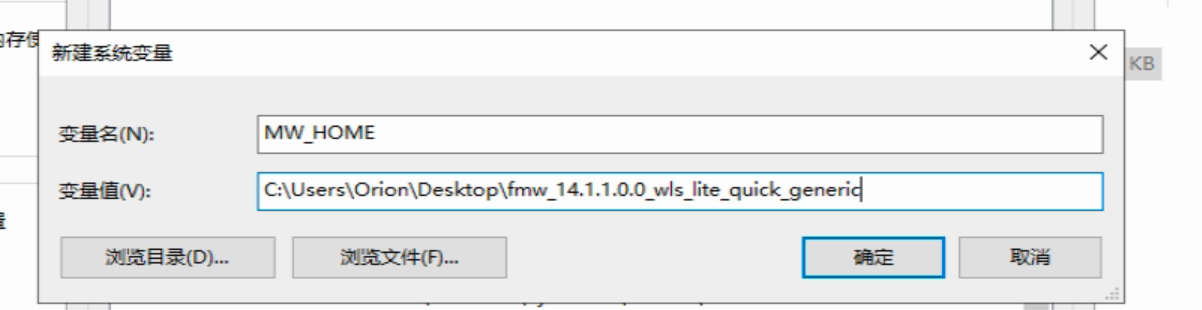
4、创建domain,在该路径下找到config.cmd, 点击
C:\Users\Orion\Desktop\wls1411\wlserver\commom\bin
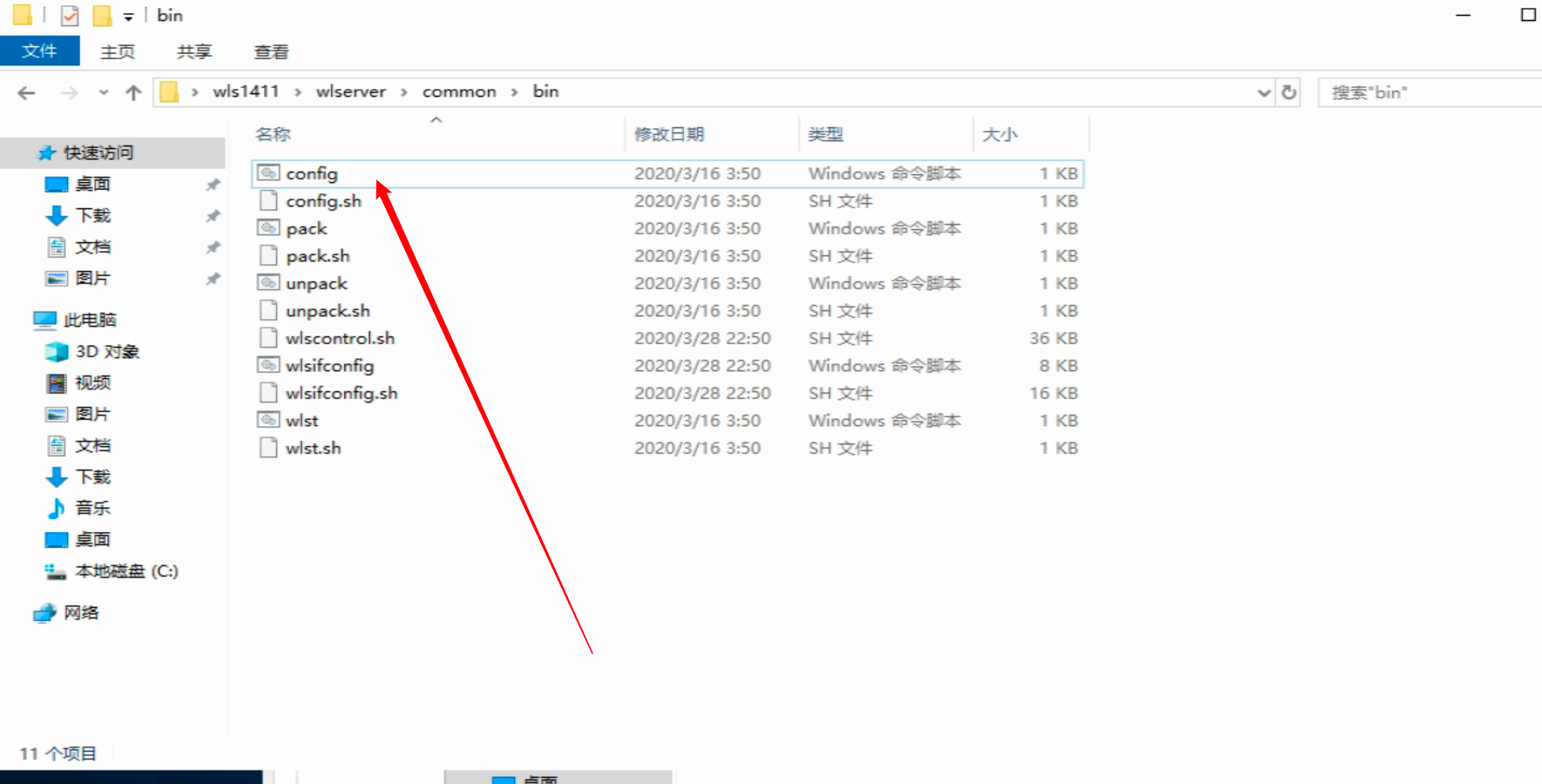


5、启动,在该路径下找到startWebLogic.cmd点击
C:\Users\Orion\Desktop\wls1411\user_projects\domains\base_domain
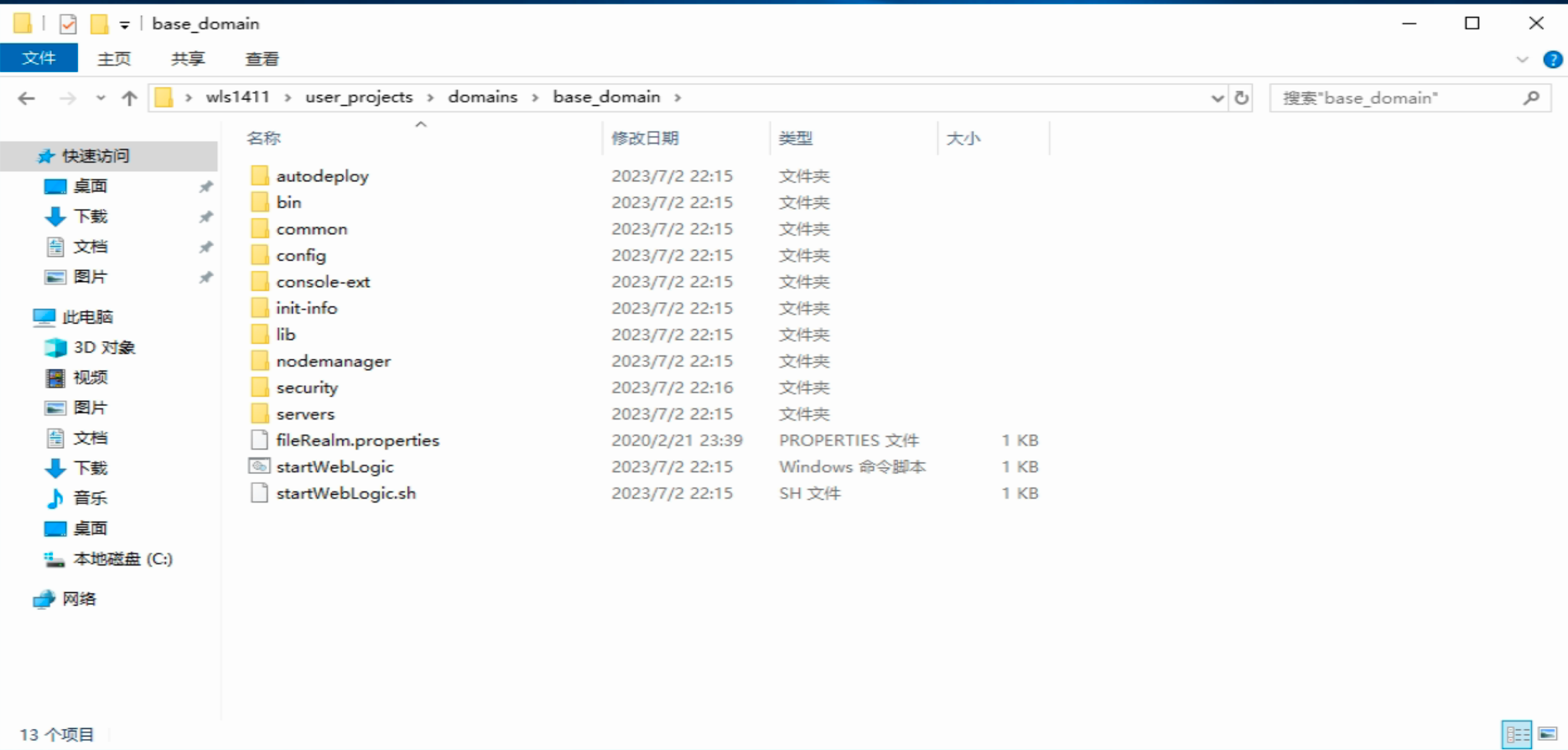
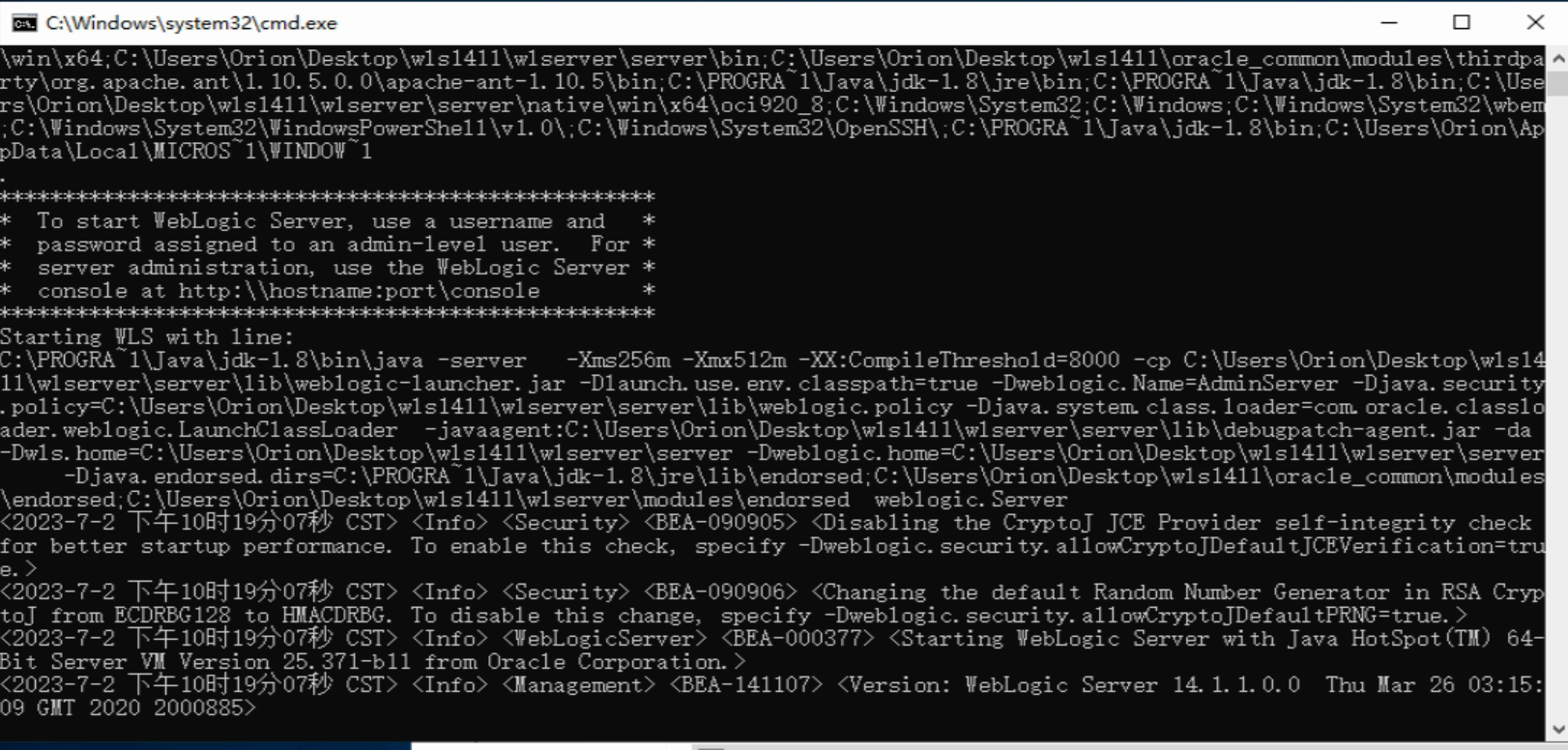
6、访问127.0.0.1:7001/console
或者同一局域网下的主机关闭防火墙后通过服务器IP进行访问
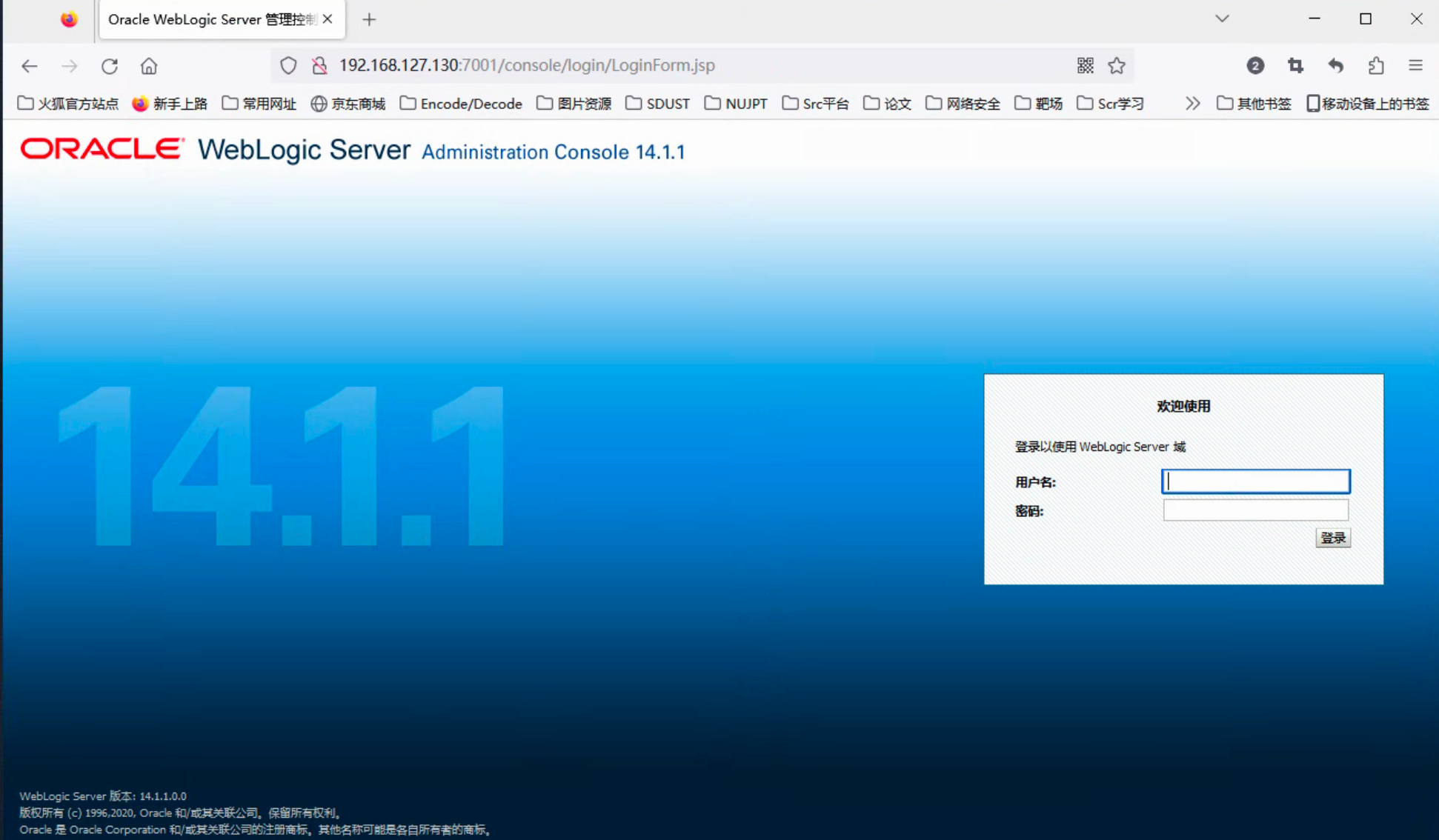
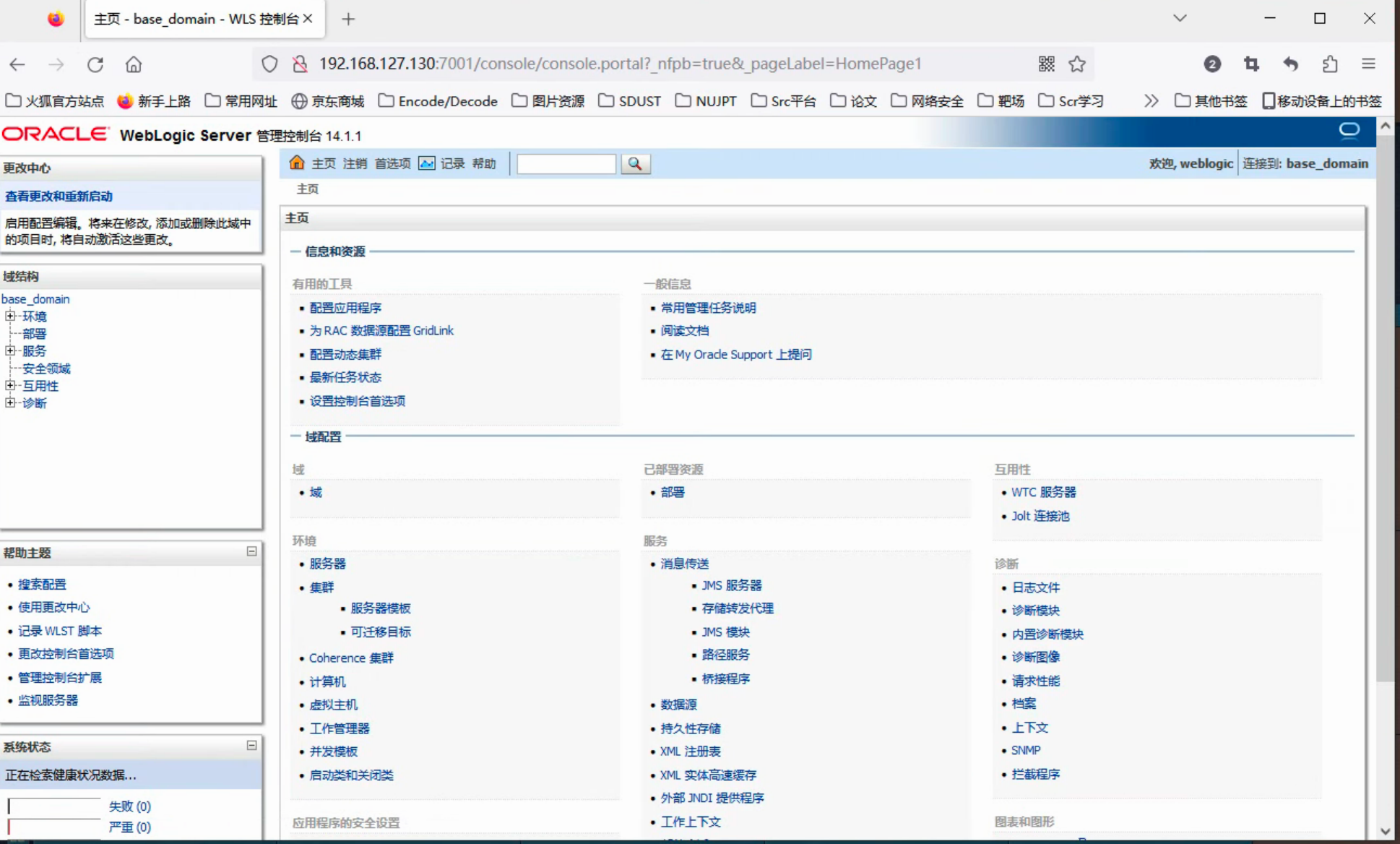







 本文详细介绍了如何在WindowsServer2019上搭建WebLogic应用服务器。首先需要安装JDK1.8,然后下载并以管理员权限运行Weblogic的安装包。接着配置MW_HOME环境变量,创建domain,并在指定路径启动WebLogic。最后,可以通过本地或服务器IP访问WebLogic控制台的7001端口。
本文详细介绍了如何在WindowsServer2019上搭建WebLogic应用服务器。首先需要安装JDK1.8,然后下载并以管理员权限运行Weblogic的安装包。接着配置MW_HOME环境变量,创建domain,并在指定路径启动WebLogic。最后,可以通过本地或服务器IP访问WebLogic控制台的7001端口。

















 1611
1611

 被折叠的 条评论
为什么被折叠?
被折叠的 条评论
为什么被折叠?








